記事本文件我相信大家都非常的熟悉了,在 Windows 操作系統當中,我們經常會與 txt 記事本文件打交道。 我們通常會用它來記錄一些內容,有時候在網上也會下載一些 txt 記事本文檔,比如小說等等。 有時候我們下載的這些txt 記事本文檔中的內容可能會有問題,因此我們需要將他們的多個關鍵字詞進行批量的修改替換。 那如何批量替換 txt 記事本文件指定字符內容呢?
使用場景
我們需要批量的將某一些 txt 文本文檔的內容進行批量修改的時候,就可以用這個方法來幫我們快速的完成。 除了可以批量修改 txt 文本文檔,其他格式的文本文檔如 json、xml、html、sql、甚至沒有後綴名的文本文檔,都可以用該方法進行批量處理。
1、我們需要對單個 txt 記事本文檔內的內容進行批量替換的時候,如將多個不同的文字內容同時替換成其它內容。
2、我們需要同時對多個 txt 記事本文本文檔中的指定字符內容進行批量替換。
如果你碰到了上面的兩個問題,那下面介紹的方法都能夠幫你快速的完成。 不管你是普通的 txt 記事本文件,還是 json、xml、html、sql 這一類特殊的文本文件都可以處理。
效果預覽
在下圖的示例當中,我們演示的是將所有 txt 文本文檔中的「計算機」二字修改為「軟件」,同時將電話號碼「13666666666」替換為「13888888888」,我們先看下處理前後的效果對比。
處理前:
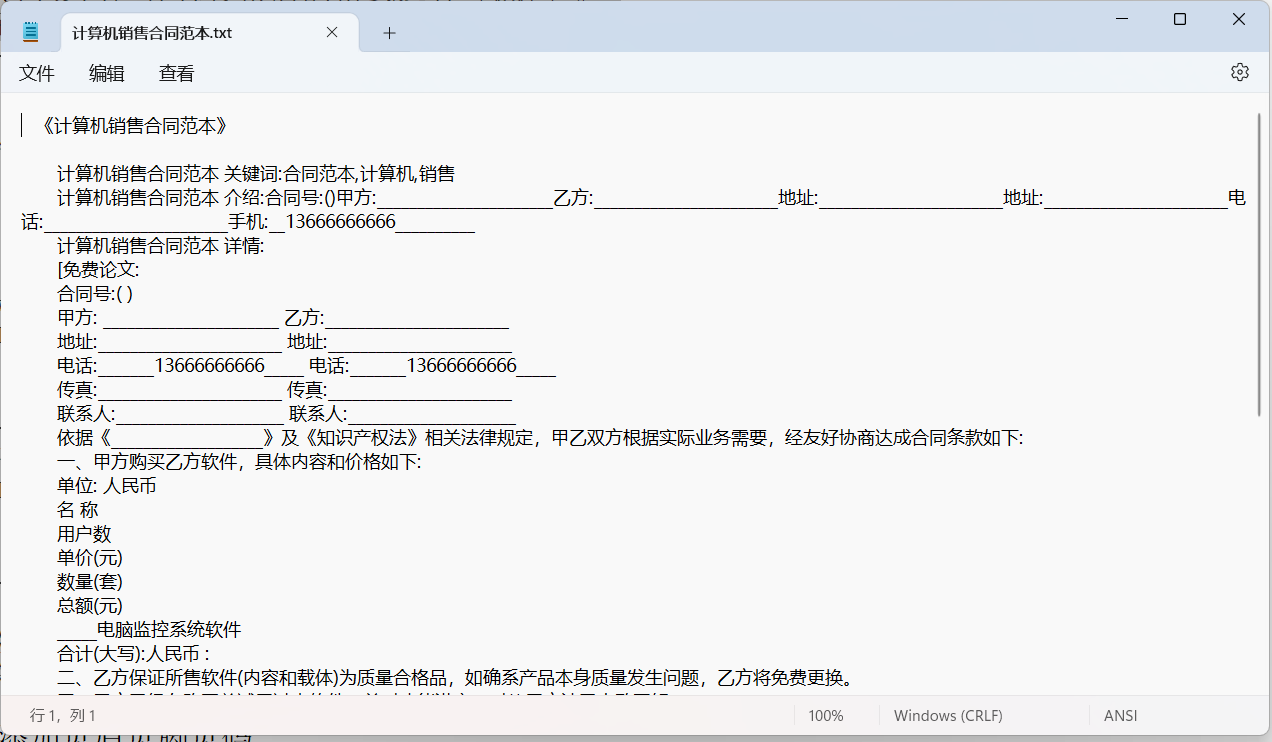
處理後:
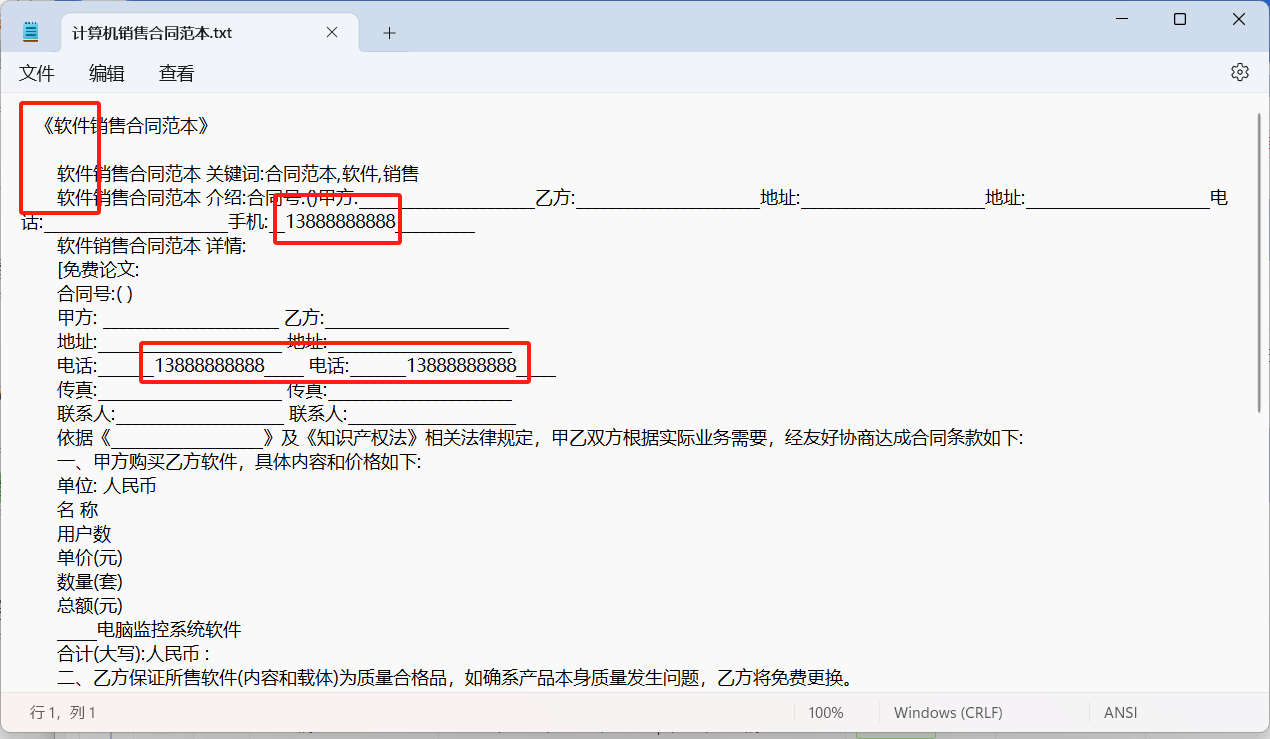
操作步驟
1、打開「我的ABC軟體工具箱」,左側選擇「文件內容」右側選擇「按規則查找並替換文件內容」功能按鈕。
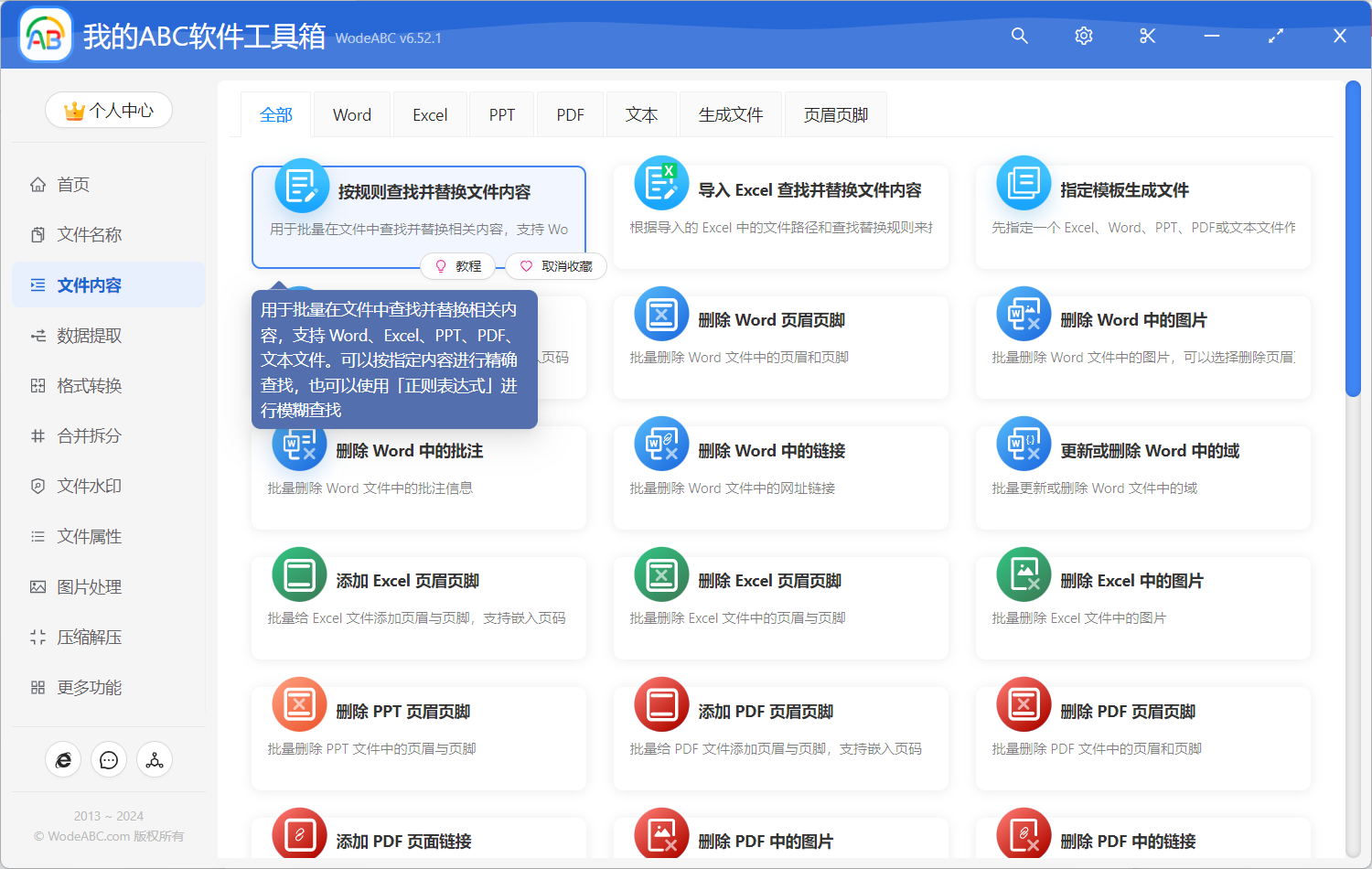
2、選擇 txt 記事本文檔。 從下圖我們可以看出,在這裡我們可以一次性選擇多種類型的文本文檔進行批量的替換操作。
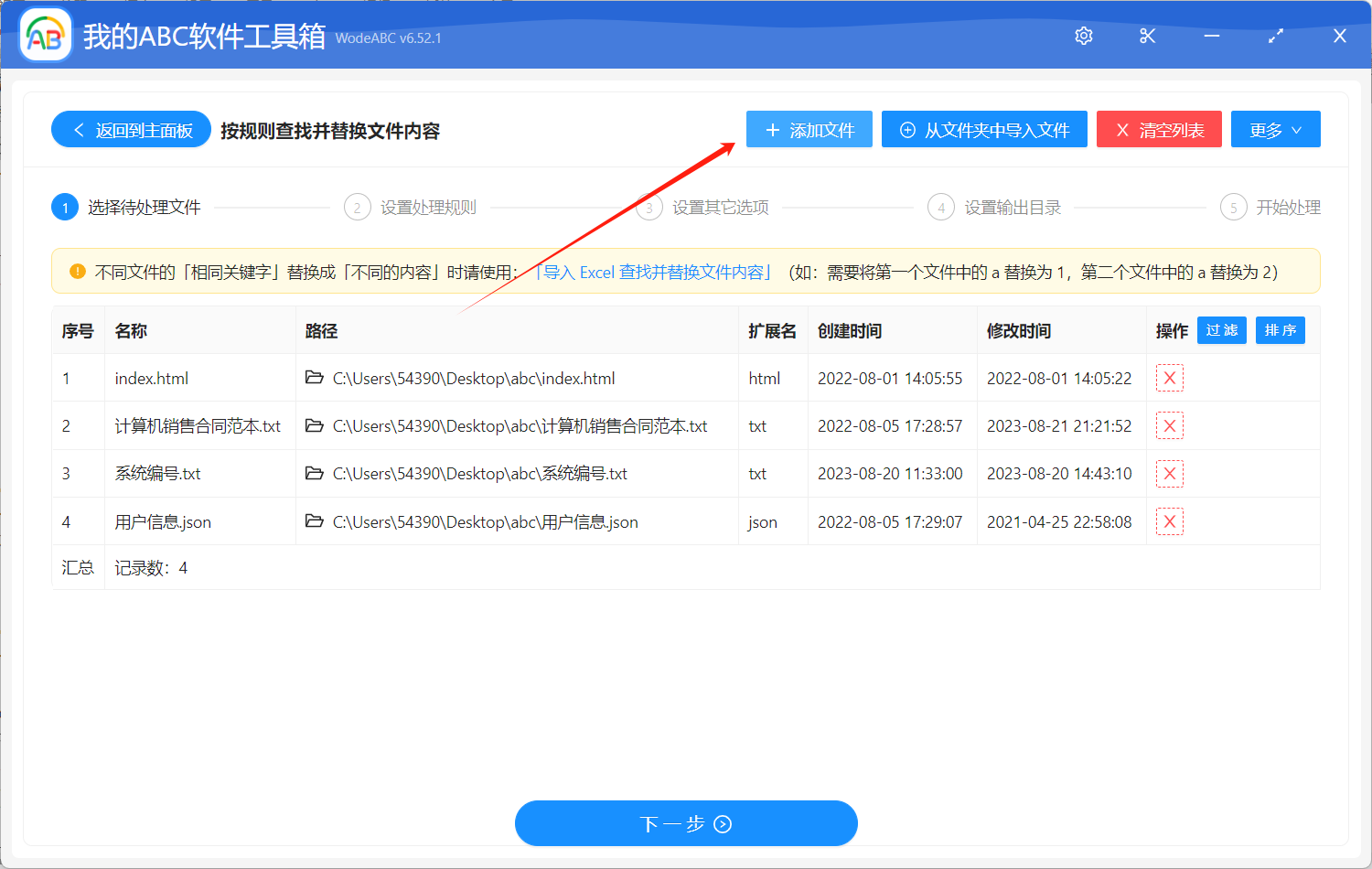
3、設置修改規則。
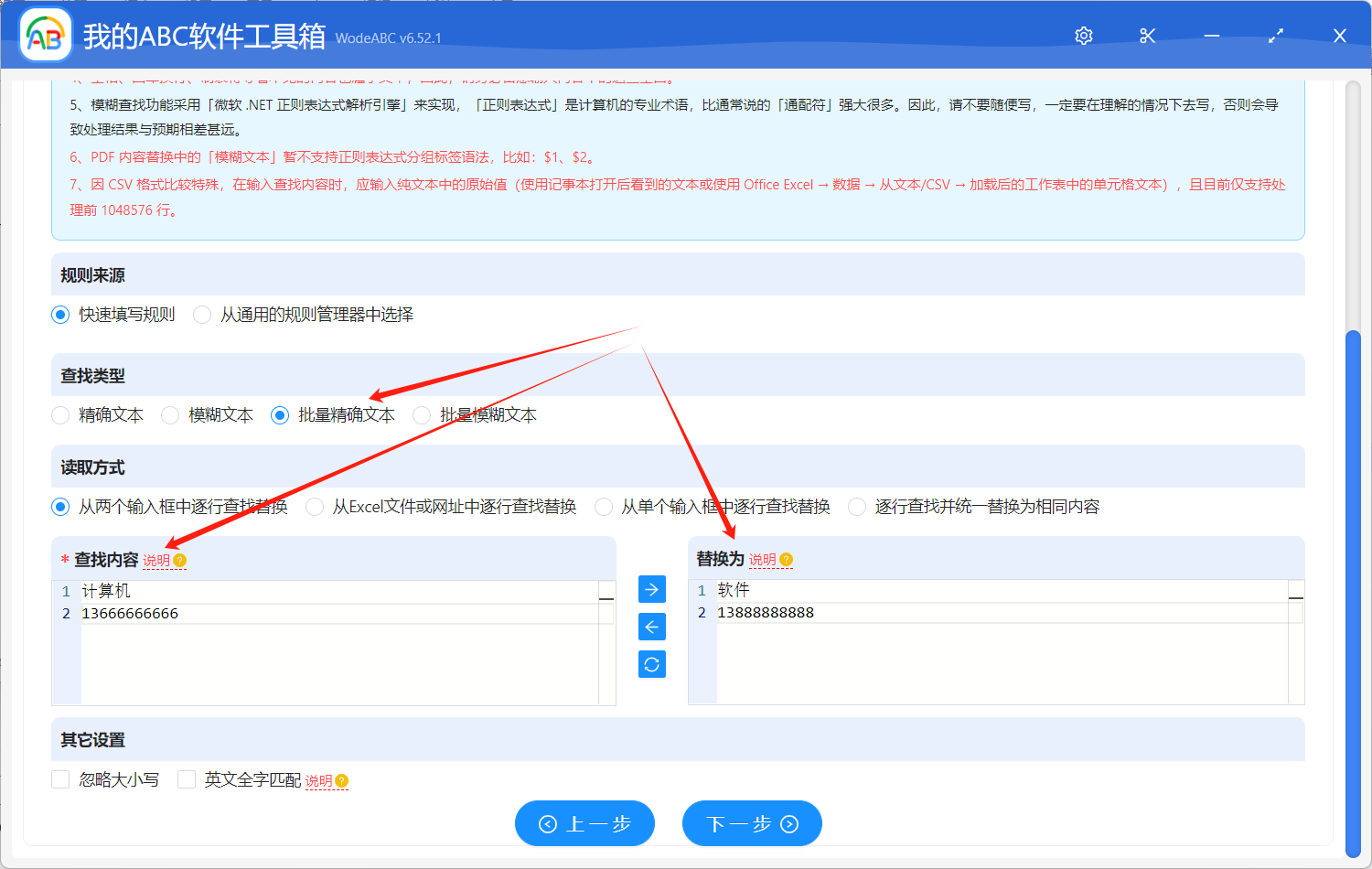
前面我們說到過我們需要的是將所有 txt 文本文檔中的「計算機」二字修改為「軟件」,同時將電話號碼「13666666666」替換為「13888888888」,我們需要按照上面視圖當中的箭頭所示進行設置即可。 由於我們一次要替換多個關鍵詞內容,所以需要選擇「批量精確文本」這個選項。 下面替換前替換後的內容是一一對應的,大家根據自己的實際情況填寫即可。
填寫好上面的設置之後,我們就可以點擊下一步完成輸出目錄的選擇操作。 由於非常的簡單,我們這裡就不再截圖展示。 一切準備就緒之後,我們繼續點擊,下一步軟件就會幫我們開始批量替換txt記事本文件指定字符內容的操作。
4、處理完成。
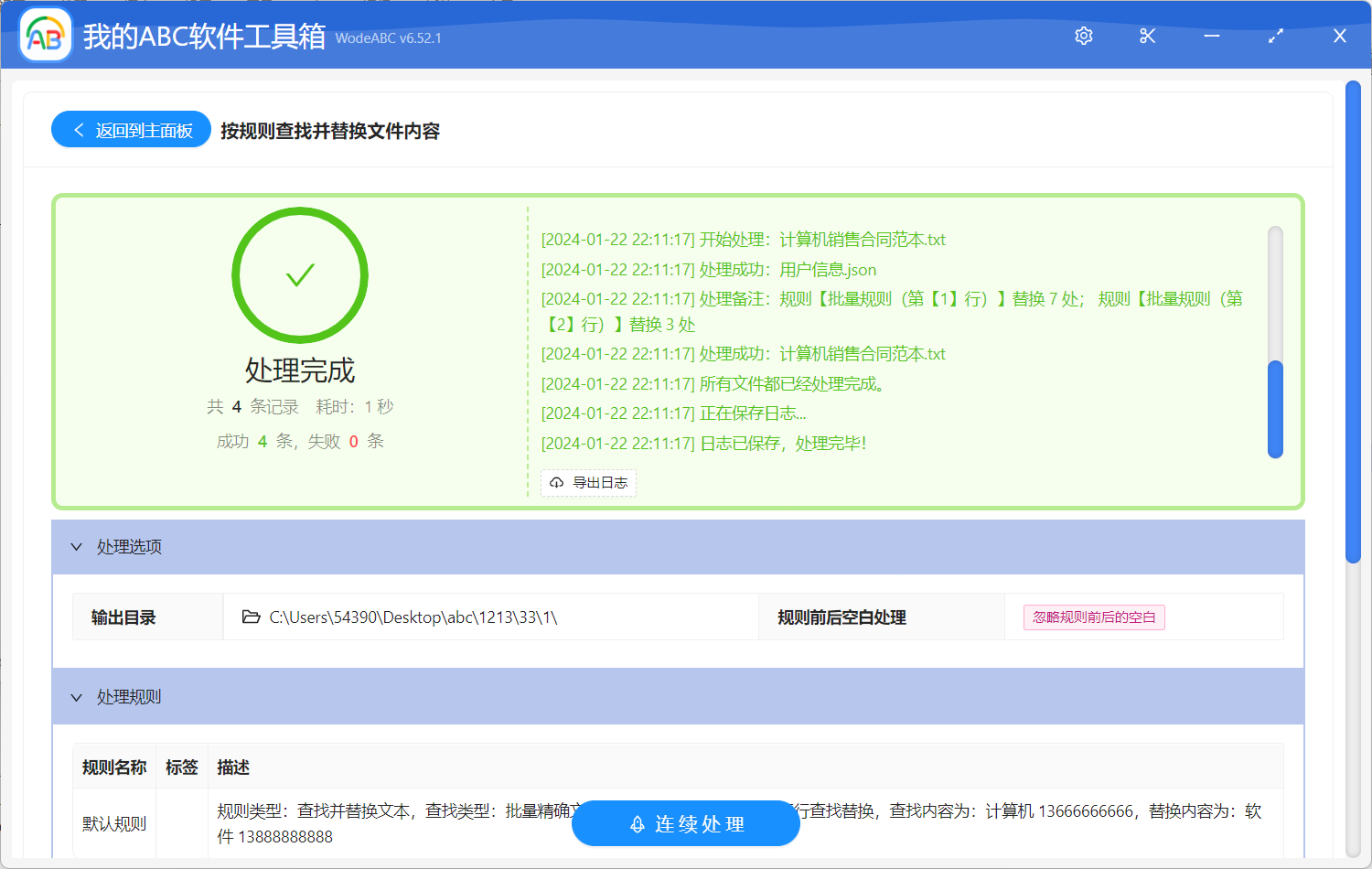
軟件對這些 txt 記事本文檔的替換的速度是非常快的,甚至幾萬個文檔都能在非常短的時間內完成。 這是不是比我們常規的用人工的方式去處理要快的多呢? 且處理的結果也是非常的準確無誤的。 等待處理完成之後,我們可以打開處理後的文檔確認一下是不是都已經按照我們設置的規則進行替換了。 你看完這篇文章之後,下次再遇到批量替換txt記事本文件指定字符內容的需求,你就能快速完成了。